|
FCPX การตัดต่อตอนที่ 3.2 การใส่โลโก้และกราฟฟิค 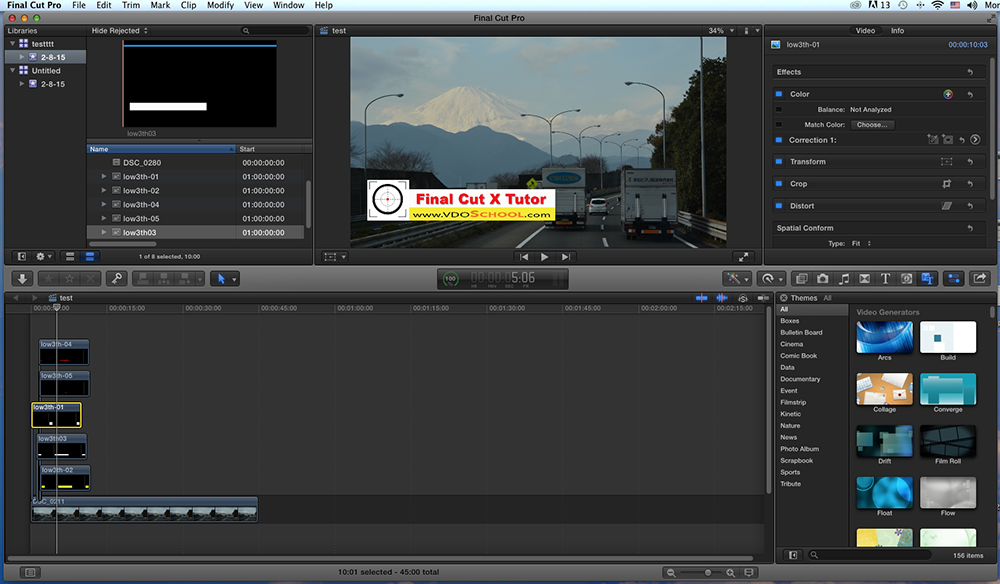 1. ให้สร้างโลโก้ รายการ และชื่อรายการ ออกแบบด้วยโฟโต้ชอป แล้วเซฟไฟล์ แยก ในแต่ละเลเยอร์ เป็นไฟลืนามสกุล PNG พื้นโปร่งเจาะทะลุ หรือจะเซฟเป็นไฟล์ PSD ก็ได้ แต่จะงงนิดหน่อย แนะนำให้แยกชิ้นไปก่อน ถ้าชำนาญแล้วค่อยนำ PSD ไฟล์เข้าไปทำเคลื่อนไหวได้เลยไม่ต้องแยกชิ้น
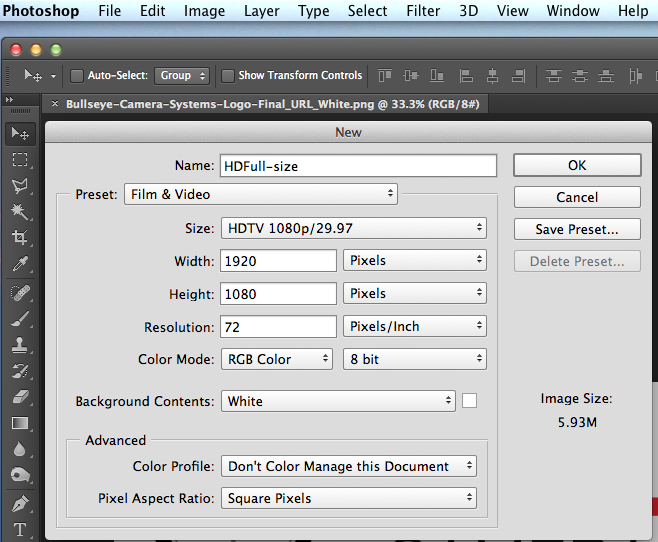 2.การตั้งค่า ขนาดงานใน Photoshop ให้เลือกเป็น Film&Video Size HDTV 1080p 1920X1080 ไม่ต้องสนเรื่องเฟรม /29/25 ได้หมด ตั้งแล้วให้save Preset ไว้ใช้งาน ตั้งชื่อว่า HDFull-size ดังภาพ 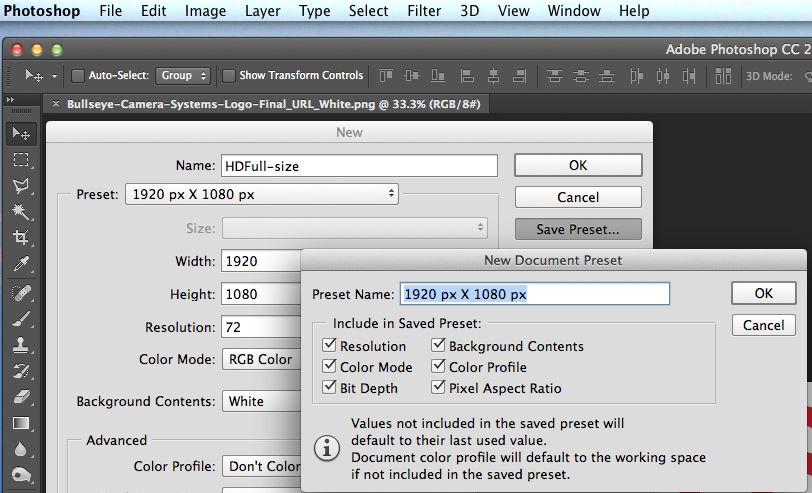 3. จากนั้นออกแบบและเซฟ ไฟล์ ออกเปฌนไฟล์แต่ละเลเยอร์ ต่อ 1ชิ้นเพื่อ นำไปเล่นเอฟเฟคแต่ละชิ้นได้ 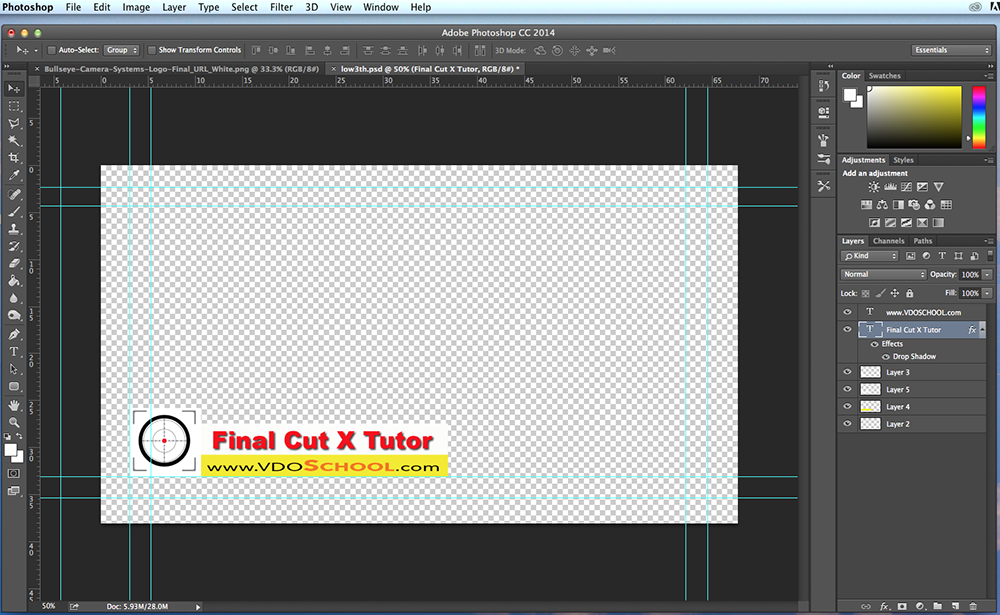
ดังภาพจะได้ไฟล์ที่ 1 รูปโลโก้ - ไฟล์ที่ 2 รูปแแถบสีขาว ไฟล์ที่3 รูปแถบสีเหลือง - ไฟล์ที่4 รูปอักษร Final Cut X Tutor และ ไฟล์ที่ 5 อักษร www.vdoschool.com 
4. import ไฟล์ทั้ง หมด เข้าโปรแกรมfinal Cut Xแล้วลากไปวางเรียง ตามที่ออกแบบไว้ ตัวที่อยู่บนสุดจะทับ ตังล่าง ลงมาตามขั้น ให้วาง เหลื่อมกัน ชิ้นละ 3 วินาที ตัวโลโก้ ต้องวางไว้บนแถบสีขาวและสีเหลือง ในกรณีนี้ คือแถบที่ 3 เพื่อให้โลโก้ทับบนแถบสีทั้งสอง แต่โลโก้ ต้อง วิ่งจากมุมซ้ายมือออกมาก่อน ดังนั้นโลโก้ จีงถูกเรียงไว้ด้านหน้าสุด ดังภาพ แถวที่ 3 เลื่อนไปหน้าสุด และย่อด้านหลังให้เท่ากันทุกไฟล์ 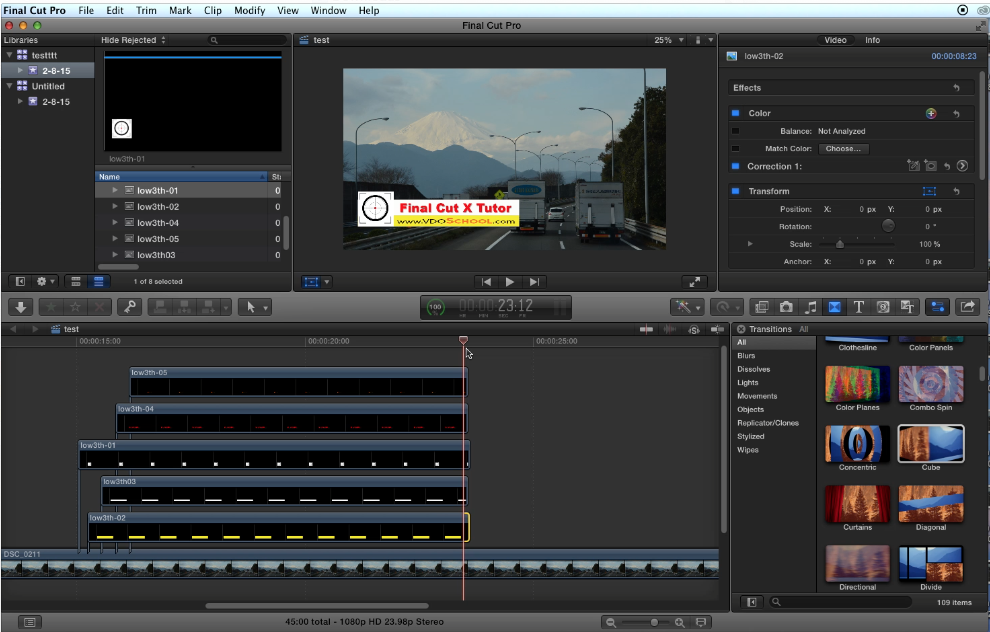
เมื่อplay ดู ภาพโลโก้ก็จะขึ้นก่อน ตามมาด้วยแถบสีเหลือง แถบสีขาว ตัวอักษร Fina; Cut X Tutor และสุดท้าย www.vdoschool.com แค่วางเหลื่อมกันภาพก็ค่อยๆเกิดตามลำดับ ต่อไปเราจะมากดหนดคีย์เฟรมให้ภาพโลโก้ เคลื่อนจากมุมด้านซ้ายแล้ววิ่งมาหยุดในภาพ ตามตำแหน่งเดิม โปรดติดตาม 3.4 การกำหนดให้โลโก้ เคลื่อนที่ไปมา หรือหมุน หรือ ค่อยๆเฟรดขึ้น
|